如何修复Windows11或Win10中的更新错误0xC19000401
最近,许多用户在Windows11或Win10中发现更新错误0xC19000401,这基本上会阻止您升级当前版本。尽管围绕 Windows 更新的问题非常普遍,并且可能由于多种原因而出现,但上述问题略有不同。由于系统故障或任何组件中的故障,几乎不会发生错误 0xC19000401,而是发布的构建本身存在一些缺陷,微软应为此负责。
Windows 11 或 10 中的错误 0xC19000401 表示该版本尚不可下载或安装。由于致命代码与一些发布问题有关,微软应该很快纠正这个问题。截至目前,该漏洞正在部分地区得到解决;有问题的构建应该很快就可以下载了。

方法列表
在Windows11或Win10中更新错误 0xC19000401
以下是如何修复Windows11或Win10中的更新错误 0xC19000401 –
方式一:检查互联网连接
Windows 更新在所有设备上都是自动的,只有您必须确保与机器的自发互联网连接。通常,您可能会连接到提供间歇性数据服务的网络,该网络不允许开始下载。由于更新文件的容量通常很大,因此下载它们可能需要更长的时间。如果互联网出现中断,服务稳定后既不会完成也不会恢复。因此,请确保您使用的网络是稳定的,否则在Windows11或Win10中可能会出现更新错误 0xC19000401。
作为一般检查的一部分,请确认网络未设置为计量连接,因为该服务不允许您下载大文件。通常,重新启动路由器通常可以很好地修复小故障,也可以执行此操作。如果网络仍然不稳定,请稍等片刻或致电服务提供商进行修复,以免在开始更新时出现问题。
方式二:禁用Windows更新服务
Windows 10 或 11 通常会在专用服务保持打开状态时强制更新。由于获取更新的过程是自动的,因此它可能会被中断并最终导致错误。不建议禁用 Windows Update 服务,因为这些更新旨在充当错误和故障的补丁程序。但是一些用户发现它在解决错误 0xC19000401 时很有帮助。
但是,禁用专用服务后仍会自动安装安全更新。对于所有其他更新,系统会通知您它们可用并且可以随时安装它们。
1. 按 - Windows + R。
2. 在运行命令中,键入 – services.msc。
3. 在“服务”窗口中,找到 – Windows Update。
4. 右键单击它并选择 -停止。

5. 重新启动 Windows。
6. 重新登录后,从 Windows 设置检查更新。
方式三:拔下外部设备
如今,打印机、SD 卡、扬声器、USB 集线器、网络摄像头等外部硬件设备有些重要,大多数用户也更喜欢使用它们。但是,当您使用这些外围设备时,Windows 更新过程有时会中断。许多人发现的原因是设备之间的驱动程序软件冲突。
在继续更新之前,请确保您已拔下非必要的外围设备。仅使用成功完成更新所需的基本设备继续任务。一旦结束,您就可以插入所有必要的外围设备以方便访问。
方式 四:运行 Windows 更新疑难解答
尽管如此,您的互联网连接非常稳定,并且拔掉了不必要的外围设备,Windows 更新过程可能会以失败告终。大多数情况下,原因仍然未知,在这方面你没有太多工作要做才能保持忠诚。考虑到这一事实,微软引入了一个内置的疑难解答程序,这已成为这里的关键修复程序。
Windows 更新疑难解答程序具有找出导致错误的原因并最终应用修复程序所需的资源。运行该实用程序后,您希望不会在Windows11或Win10中看到更新错误 0xC19000401。以下是如何运行疑难解答 -
win 11
1. 按 - Windows + I打开设置应用程序。
2. 从右窗格中,选择 - 疑难解答。
3. 单击 - 其他疑难解答。
4. 命中 -位于 Windows 更新旁边的运行按钮。

5. 按照屏幕上的说明让系统开始故障排除。
6. 扫描后,如果实用程序会建议对发现的异常进行自动修复,请单击 - 应用此修复。
7. 关闭疑难解答。
8. 重新启动 Windows PC。
9. 重新检查更新。
win10
1. 按 - Windows + X。
2. 选择 -设置。
3. 当应用程序出现时,选择 -更新和安全。
4. 从左侧窗格中,选择 - Troubleshoot。
5. 移动到右侧。
6. 单击 - 其他疑难解答。
7. 选择 - Windows 更新并单击 - 从展开的托盘运行疑难解答。
方式 五:重置 Windows 更新代理
由于更新组件损坏或损坏,Windows 11 或 10 中的更新错误 0xC19000401 可能会出现。在这种情况下,将它们重置为默认状态可能会有所帮助。要重置 Windows 更新组件,请按照以下方式操作 -
1. 按 - Windows 键。
2. 键入 - cmd。
3. 选择—— 以管理员身份运行。
4. 当用户帐户控制提示时,单击 - 是。
5. 在出现提升的命令提示符中,依次插入以下行并在每个之后按Enter -
net stop bit
net stop wuauserv
net stop appidsvc
net stop cryptsvc
Del "%ALLUSERSPROFILE%\Application Data\Microsoft\Network\Downloader\*.*"
rmdir %systemroot%\SoftwareDistribution /S /Q
rmdir %systemroot%\system32\catroot2 /S /Q
regsvr32.exe /s atl.dll
regsvr32.exe /s urlmon.dll
regsvr32.exe /s mshtml.dll
netsh winsock reset
netsh winsock reset proxy
net start bits
 数码宝贝新世纪新手开荒攻略 新手前7天
数码宝贝新世纪新手开荒攻略 新手前7天
本次为大家带来的是数码宝贝新世纪的新人开荒攻略,大家都知......
阅读 win10出现你需要选择一个管理员组账号登
win10出现你需要选择一个管理员组账号登
当我们在使用win10系统的时候,如果在安装软件的时候弹出了你......
阅读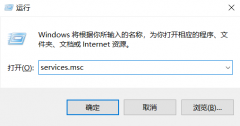 csgo无法验证vac会话
csgo无法验证vac会话
很多玩csgo的小伙伴遇见应该问题,就是csgo无法验证vac会话,这......
阅读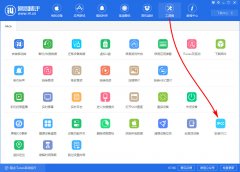 i4爱思助手中安装IPCC文件的详细操作步骤
i4爱思助手中安装IPCC文件的详细操作步骤
听说在i4爱思助手软件中还可以安装IPCC文件,各位小伙伴知道怎......
阅读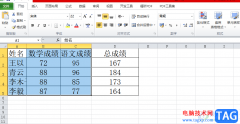 excel锁定行列不动的教程
excel锁定行列不动的教程
excel软件作为一款热门的办公软件,给用户带来了许多的便利,......
阅读 抖音如何删除别人的评论
抖音如何删除别人的评论 一起去爬山吗我给你拍照
一起去爬山吗我给你拍照 谷歌改进的 iPhone 在消息中
谷歌改进的 iPhone 在消息中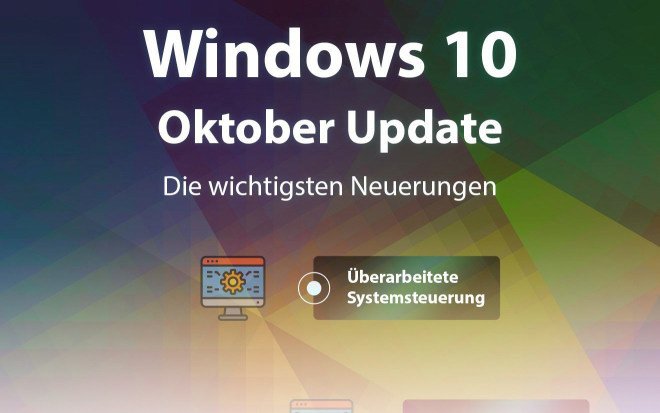 Windows10的预备兼容性更新
Windows10的预备兼容性更新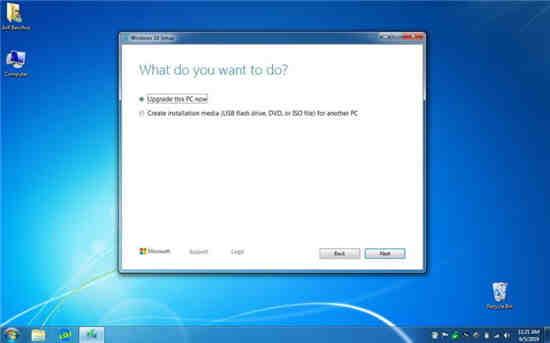 Windows 7停止支持一年但仍
Windows 7停止支持一年但仍 Windows 10内部版本21286向开
Windows 10内部版本21286向开 自拍须谨慎!教你如何通
自拍须谨慎!教你如何通 Win 10秋季创意者更新版致
Win 10秋季创意者更新版致 《怪物猎人崛起》曙光全
《怪物猎人崛起》曙光全 终末阵线伊诺贝塔游戏怎
终末阵线伊诺贝塔游戏怎 《骑士精神2》弓弩流怎么
《骑士精神2》弓弩流怎么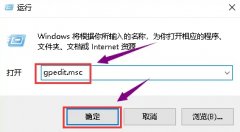 台式机显卡驱动安装失败
台式机显卡驱动安装失败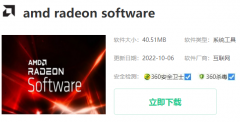 铭鑫amd显卡驱动怎么下载
铭鑫amd显卡驱动怎么下载 线程撕裂者3960X详细参数评
线程撕裂者3960X详细参数评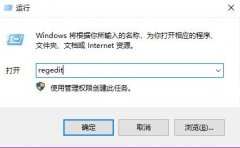 内置管理员无法打开天气
内置管理员无法打开天气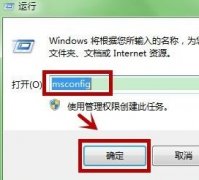 win7启动速度优化教程
win7启动速度优化教程 win7一关机就更新
win7一关机就更新 WPS Excel取消网格线显示的
WPS Excel取消网格线显示的 excel制作多栏画的教程
excel制作多栏画的教程 库乐队被其他app中断且无
库乐队被其他app中断且无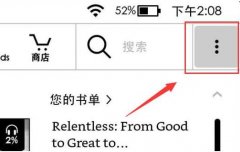 微信读书怎么连接kindle
微信读书怎么连接kindle 用手机如何设置无线路由
用手机如何设置无线路由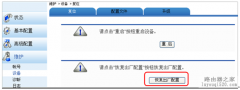 华为路由器忘记无线加密
华为路由器忘记无线加密
win11重启与开机速度慢的解决办法 如何才能加快电脑重启开机速度呢? 重启的过程中发现速度非常慢,想要进行优化却不知如何操作那么要遇到这种情况应该怎么办呢?下面...
次阅读

一般系统都有默认的图标大小,但是默认的图标不一定适合每一个用户。但是他们又不知道win7如何更改图标大小,其实我们可以通过鼠标和键盘快捷键或者直接点击查看设置图标大小,下面就...
次阅读
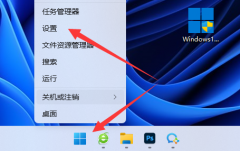
我们经常会在多台电脑之间共享一台打印机,但是也有时候会出现win11不能共享打印机的问题,这时候可以尝试多种方法来解决,例如更新系统、修改权限密码等等。...
次阅读
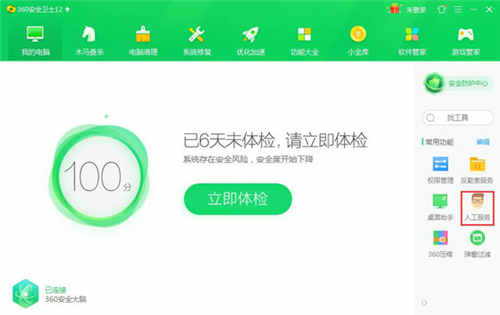
windows7系统出现计算机中丢失msvcr100.dll文件 很多朋友对于计算机中出现Msvcr100.dll丢失不知道怎么解决?其实这个问题解决起来很简单的!对于运行时却提示...
次阅读
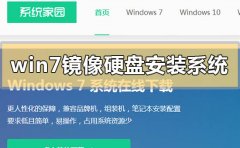
如果我们使用的电脑安装的是win7操作系统,对于重装系统之前遇到的win7镜像如何硬盘安装系统的问题,小编觉得如果想要从硬盘进行系统安装的话,首先我们的电脑必须要可以正常开机使用。...
次阅读

微软在很早之前宣布,其经典的Paint应用程序将在Win10系统 Microsoft Store上发布,而这终于发生了。确实,意大利博客Aggiornamenti Lumia已设法从Microsoft Store下载Paint,...
次阅读

最近有用户在安装win11后,想要压缩一下C盘空间,结果发现win11分区c盘压缩只能一点,这可能是我们开启了系统保护,关闭它就可以解决了。...
次阅读
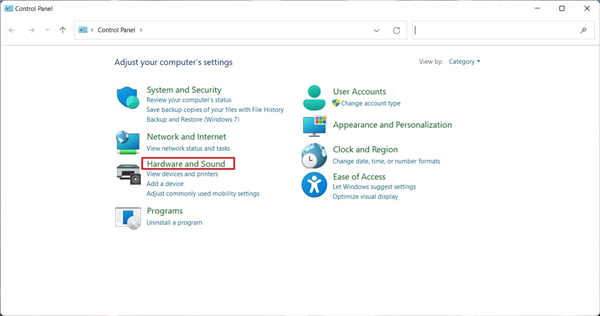
如何在Windows11的开始菜单中显示或隐藏睡眠电源选项 要在电源菜单中显示或隐藏睡眠选项,请使用以下步骤: 1.打开开始。 2.搜索控制面板并单击顶部结果以打开应...
次阅读
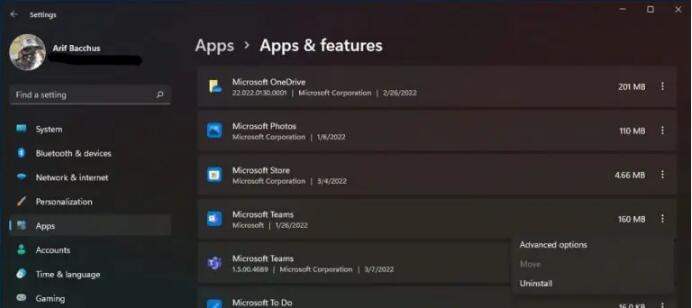
如何在Windows11中删除MicrosoftTeams聊天应用程序 的 Microsoft Teams Chat 应用程序中的windows11的标志性功能之一,但如果您不喜欢它,则可以轻松将其删除。这是如何...
次阅读
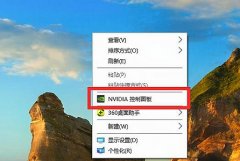
我们在玩游戏时,游戏的帧数对于游戏的流畅性、操作性体验都是非常关键的。虽然升级配置是最好的方法,但是我们也可以通过更改显卡设置的方式来优化游戏的帧数,下面就一起来看一下具...
次阅读

在Windows11中提高Internet速度的多个技巧 微软最新的Windows 11 操作系统以速度着称。但有时,用户可能会发现自己的互联网连接速度很慢。这可能是由于各种原因造成的...
次阅读
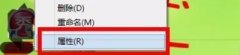
由于win7系统比较老了,所以在使用最新蓝牙耳机的时候,可能会遇到win7笔记本搜索不到蓝牙耳机的问题,这时候可以尝试通过驱动、设置等方面来解决。...
次阅读
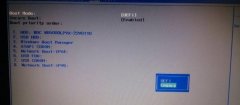
宏碁威武骑士A715笔记本默认预装了windows10系统,但是还是有不少的用户喜欢win7系统,由于预装win10的机型默认是UEFI引导,且宏碁威武骑士A715笔记本cpu采用的是intel 7代CPU,安装WIN7无法识别USB设...
次阅读

explorer病毒是win7系统电脑中经常出现的病毒,这时一个很顽固的病毒,经常删了这些explorer.exe文件,又会再次生成,令很多用户不堪其扰,下面就是Win7彻底清除explorer病毒的方法。...
次阅读
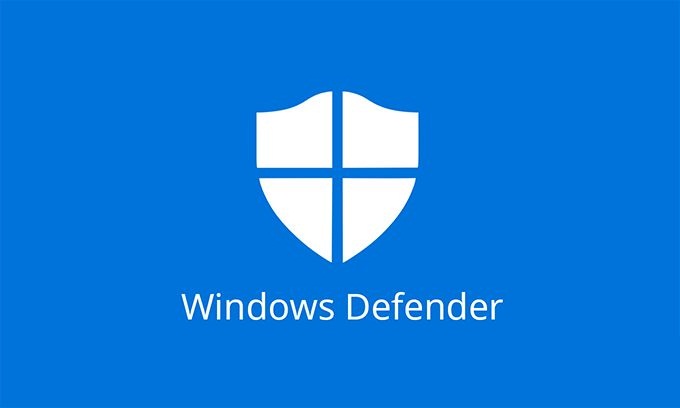
如何在 Windows 11 上允许应用程序通过防火墙 Windows 11 是否阻止应用访问互联网?以下是手动允许它通过防火墙的步骤。 Microsoft Defender 防火墙是Windows 11...
次阅读